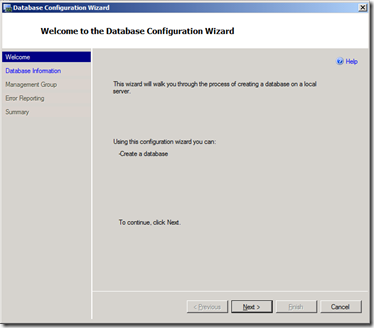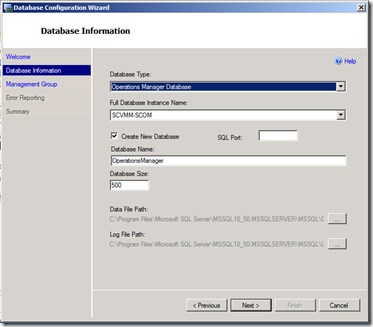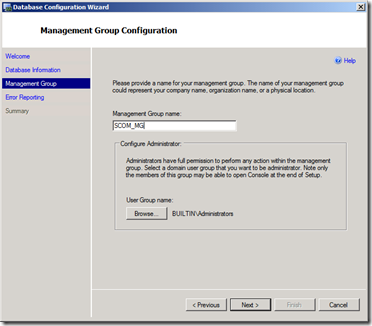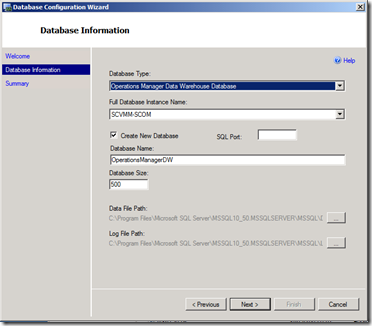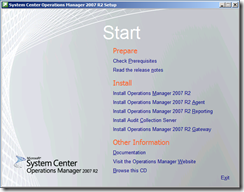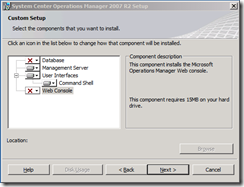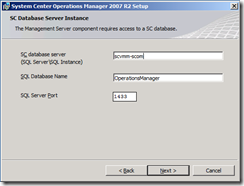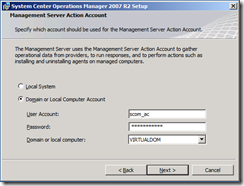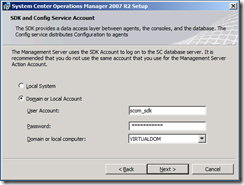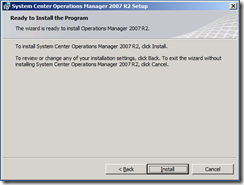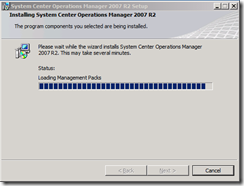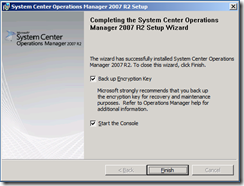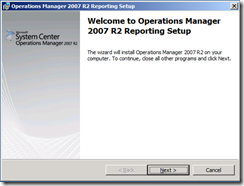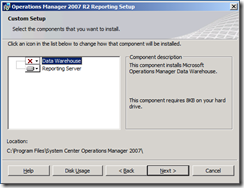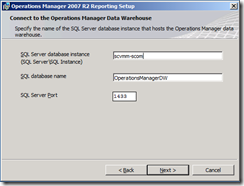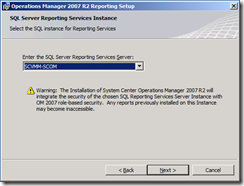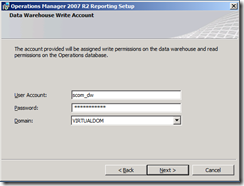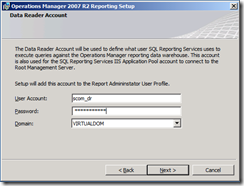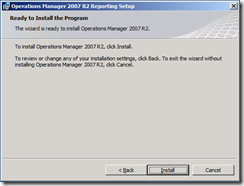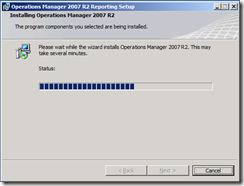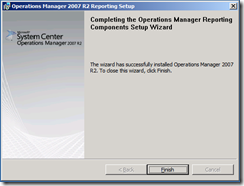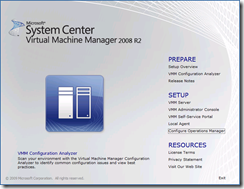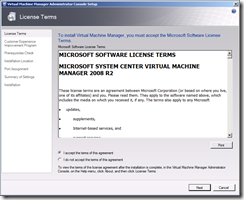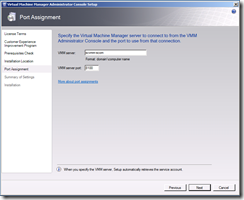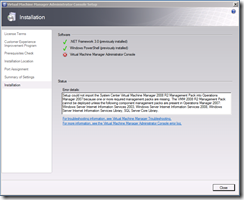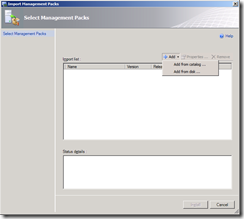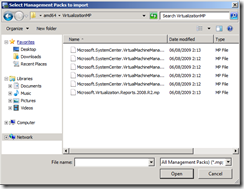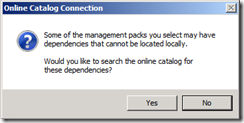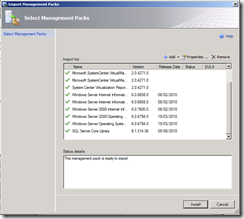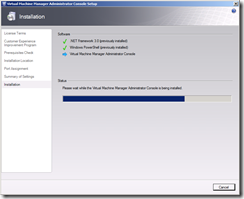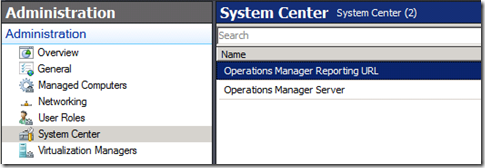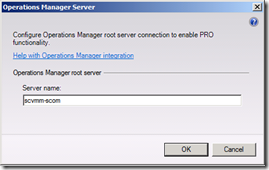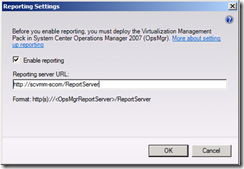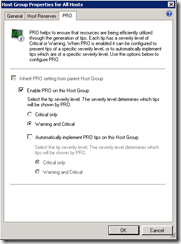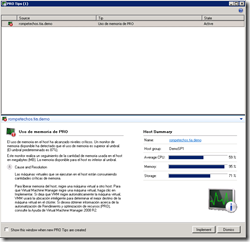Montando Laboratorios, Pruebas de concepto y Pilotos de Virtualización: Instalación y Configuración de System Center Operations Manager
Posts anteriores:
- Montando Laboratorios, Pruebas de concepto y Pilotos de Virtualización: Objetivo y consideraciones generales
- Montando Laboratorios, Pruebas de Concepto y Pilotos de Virtualización: Requerimientos: El Directorio Activo
- Montando Laboratorios, Pruebas de concepto y Pilotos de Virtualización: Requerimientos: Red
- Montando Laboratorios, Pruebas de concepto y Pilotos de Virtualización: Requerimientos: Almacenamiento
- Montando Laboratorios, Pruebas de concepto y Pilotos de Virtualización: Instalación de los hosts de Hyper-V y el cluster
- Montando Laboratorios, Pruebas de concepto y Pilotos de Virtualización: Instalación y Configuración de Virtual Machine Manager
Hola
En este post nos vamos a centrar en la instalación System Center Operations Manager 2007 R2, y también en su integración con System Center Virtual Machine Manager. En cierto modo este contenido y el del post anterior de la serie acerca de VMM son casi una repetición de estos tres algo antiguos, pero todavía en gran parte vigentes
- Instalación de un servidor de gestión y monitorización de entornos físicos y virtuales (I)
- Instalación de un servidor de gestión y monitorización de entornos físicos y virtuales (II)
- Instalación de un servidor de gestión y monitorización de entornos físicos y virtuales (y III)
Sin embargo, en esta ocasión vamos a utilizar la versión 2007 R2 de SCOM, y para albergar la base de datos utilizaremos SQL 2008 R2. Utilizar esta versión de SQL tiene una pequeña complicación, que comentaremos más abajo, pero en el fondo considero que simplifica el proceso de instalación, y de paso nos da la oportunidad de acostumbrarnos al proceso de instalación y uso de esta última edición de SQL Server. Por supuesto esto no es un requisito obligatorio. Aquí esta toda la lista de configuraciones soportadas: Operations Manager 2007 R2 Supported Configurations
Como de costumbre, vamos a usar la opción de despliegue mas sencilla posible, en la que todos va a ir instalado sobre un único servidor. Para más información acerca de un despliegue más orientado a un entorno real en producción, es conveniente visitar este enlace: Operations Manager 2007 Deployment Scenarios
1.- Prerrequisitos: Asumimos que partimos de una instalación de Windows Server 2008 R2, que agregamos a el dominio, y sobre la que realizamos una instalación por defecto de SQL Server 2008 R2 que contenga los servicios de base de datos y de Reporting Services.
Además de ello será conveniente tener creadas de antemano las cuentas de servicio que necesitaremos en el dominio. Aunque pueden usarse Local System o Network Service, es un buen ejercicio utilizar cuentas de dominio. El que hace cada cuenta y sus requisitos está explicado aquí: Account Information for Operations Manager 2007
-
- SCOM Action Account
- SCOM SDK Account. Esta cuenta deberá ser además miembro del grupo local de administradores del servidor donde estamos instalando lo servicios de SCOM
- SCOM Data Warehouse Writer
- SCOM Data Warehouse Reader
2.- Instalación de SCOM 2007 R2: Al ir a utilizar SQL 2008 R2 hay que tener en cuenta que el instalador no reconoce esta versión como válida para crear sobre ella la base de datos. El proceso de instalación lo te´nés documentado aquí:
- OM2007R2 Support for SQL 2008 R2
- Support for System Center Operations Manager 2007 R2 that runs on a SQL Server 2008 R2 database
Por tanto deberemos crear previamente las bases de datos de Operations Manager y Data Warehouse usando de Database Configuration Wizard que encontraremos en la carpeta SupportTools del medio de instalación de SCOM
Una vez creadas las bases de datos, simplemente lanzamos el asistente de instalación de Operations Manager 2008 R2 y lo seguimos con normalidad, simplemente teniendo en cuenta que deberemos desmarcar la opción que crearla base de datos (segunda figura de aquí abajo), ya que ese paso lo hemos realizado de antemano.
Lo siguiente es instalar el componente de SCOM Reporting. Al igual que antes, seguimos el asistente teniendo en cuenta que ya tenemos la base de datos creada. Adicionalmente debemos de renombrar el grupo local SQLServerReportServerUser$<hostname>$MSSRS10_50.<SQLInstanceName> a SQLServerReportServerUser$<hostname>$MSSRS10.<SQLInstanceName> antes de lanzar la instalación, y deshacer el cambio tras haberla finalizado tal y como se nos indica https://support.microsoft.com/kb/2425714
Una vez llegados a este punto ya tendremos una instalación de Operations Manager con la capacidad de empezar a ser funcional. Los dos pasos más inmediatos a seguir a partir de este momento son los siguientes (véase también Operations Manager 2007 First Time Configuration Tasks):
- Seleccionar e importar los Management Packs que necesitamos para monitorizar la infraestructura y los servicios que deseemos (ver System Center Virtual Machine Manager 2008 Management Pack Guide). La mejor manera es utilizar el catálogo de Management Packs publicado en Internet, al que tendremos acceso desde la misma consola asumiendo que el servidor disponga de una salida a Internet. Es fuerte la tentación de importar absolutamente todo lo que esté disponible, pero la recomendación es ser cauto en este punto e importar única y exclusivamente lo que necesite, y aquello a lo que se le vaya a hacer caso. En el caso que nos ocupa, sería interesante importar los MPs de los sistemas operativos que vayamos a utilizar, los de los servicios de Cluster, Hyper-V, Directorio Activo, DNS, Remote Desktop Services, SQL…. Existe también un buen numero de Management Packs disponibles por parte de los fabricantes de Hardware, y que pueden incluso llegar a ofrecer funcionalidades muy interesantes de cara a la virtualización, como por ejemplo la automatización de operaciones sobre las máquinas virtuales ante problemas de la infraestructura de hardware, mucho más allá de la mera disponibilidad de memoria y CPU. Para localizarlos, las palabras mágicas a introducir en el buscados son, el nombre del fabricante, “PRO” y “Operations Manager” y “Management Pack”.
- Desplegar el agente de SCOM a los servidores físicos y virtuales que se deseen monitorizar (ver: Deploying Agents in Operations Manager 2007). Es interesante empezar por los hosts de Hyper-V, servidores virtuales que desempeñen funciones relacionadas con la virtualización, controladores de dominio, etc.
3.- Integración de Virtual Machine Manager y SCOM: La integración de Virtual Machine Manager y SCOM nos permite obtener tres funcionalidades clave.
- Performance and Resource Optimization (PRO). En resumen, es una alerta de SCOM ante un determinado evento que incluye como tarea correctiva una cierta acción a realizar sobre la infraestructura virtual. Lo más inmediato es pensar en mover máquinas virtuales de un host a otro ante problemas de rendimiento, pero lo cierto es que puede llegar a casi cualquier cosa imaginable. Como decíamos anteriormente, existen multitud de Management Packs gratuitos de fabricantes que integran esta funcionalidad con diferentes dispositivos hardware. También existe la posibilidad de hacérselos uno mismo (Authoring PRO-Enabled Management Packs)
- Informes: Operations Manager nos ofrece un cierto numero de informes relacionados con los servidores físicos y las máquinas virtuales que están siendo gestionadas desde Virtual Machine Manager
- Vistas: Es posible mostrar de manera muy gráfica la configuración y la salud de todo aquello que este siendo gestionado desde Virtual Machine Manager.
Técnicamente hablando, la integración consiste en importar en SCOM los Management Packs que Virtual Machine Manager, en configurar en la consola de VMM el servidor de SCOM y de reporting services que vamos a utilizar, y en hacer miembros de ciertos roles a las cuentas de servicio de VMM y SCOM para que no haya problemas de permisos durante el funcionamiento de ambos al realizar ciertas tareas. Todo ello esta reportado aquí:
Sin embargo, una manera de hacerlo es simplemente correr el programa de instalación de VMM en el servidor de SCOM y elegir la opción de configurar la integración. Eso simplemente instala la consola, hace las tareas necesarias sobre los roles administrativos e importa los Management Packs
En una instalación limpia de SCOM como la que hemos realizado, el proceso fallará con el siguiente error:
Esto simplemente quiere decir que los Management Packs de Virtual Machine Manager tienen dependencias de otros Management Packs que no han sido previamente importados en el sistema. Lo más rápido en este caso es importarlos manualmente en la consola de SCOM desde la carpeta correspondiente del medio de instalación de VMM y permitir que sea el propio sistema quien se encargue de descargar e importar desde el catálogo aquello que sea necesario:
Una vez importados manualmente, el asistente de instalación anterior terminará con éxito
Y solo nos quedará ir a la consola de Virtual Machine Manager, y configurar el servidor de SCOM con el que queremos realizar la integración:
Y por último, decidir sobre qué grupos de hosts queremos habilitar la funcionalidad de PRO, y cómo queremos que se comporte:
NOTA: No, no vale con meterle un script de carga de CPU a la partición padre. Si quieres probar la funcionalidad con cargas de CPU, es importante que la carga de trabajo provenga de los procesadores virtuales. Esta funcionalidad no usa la información que tu ves en el Task Manager, que es muy engañosa ya que a todos los efectos la partición padre no es mas que otra máquina virtual, sino la de los contadores del performance monitor específicos de Hyper-V. Hablaremos de este tema próximamente.
Con todo esto ya tendremos un entorno de monitorización con lo mínimo necesario para gestionar adecuadamente hosts y máquinas virtuales. Operations Manager es un producto extremadamente personalizable y extensible para llegar a ver exactamente lo que necesitamos para realizar una gestión nivel de servicio, y dispone de conectores de integración con otros productos. La idea subyacente es que la capa de virtualización no se convierta en un silo dentro de las operaciones de una infraestructura, y que nuestra gestión contemple todo lo necesario para poder garantizar niveles de servicio, independientemente de que estos corran en físico, en virtual, o en una mezcla de ambas cosas.
Saludos
Comments
Anonymous
January 01, 2003
Hola 1.- Si, en muchos de los servicios puedes elegir entre las cuentas Network o Sustem del propio servidor o una cuenta del dominio. Las cuentas locales son luego incómodas de gestionar cuando se usan para llevar tareas fuerá del ambito del servidor. A todos los efectos esas cuentas se presentan a la red como la cuenta de máquina del dominio. En las guias te da los criterios para elegir. Yo personalemnte recomiendo siempre cuentas del dominio (es decir, no se crean en en server, sino en los DCs) 2.- Ese nombre representa el "dominio de gestion" de SCOM, porque en un dominio puedes tener diferentes implementaciones de SCOM. Algo parecido al concepto de las organizaciones de Exchange. SaludosAnonymous
December 18, 2010
Hola David, muy buena explicacion al detalle. Tengo dos dudas respecto a la creación de las bases de datos Operations Manager y Data Warehouse usando de Database Configuration Wizard de la carpeta SupportTools. 1 Duda: comentas que se deben tener creadas de antemano las cuentas de servicio que necesitaremos en el dominio. Aunque pueden usarse Local System o Network Service. 2 Duda: En la pantalla inicial me solicita que ingrese el nombre de MANAGMENT GROUP NAME Estoy realizando la implementación en un servidor que he agregado al dominio de la compañia llamada MIDOMINIO.COM, respecto a la primera duda donde debo de crear estas cuentas de servicio, en el srevidor local o en el directorio activo del dominio? Respecto a la segunda duda y de acuerdo a mi entorno de trabajo cual es el nombre del grupo que debo colocar?. Soy un poco novato en estos temas y espero me puedas colaborar. Gracias